Para retirar as fotos, vídeos ou arquivos salvos no dfndr vault Android e enviá-los de volta para o seu celular, você pode seguir alguma das duas opções de passo-a-passo abaixo:
OPÇÃO 1
A – Abra o dfndr vault e insira sua senha de acesso (PIN/senha/padrão).
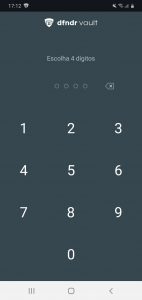
B – Se estiver retornando ao app após desinstalar, toque em Entrar e, então, insira seu usuário e senha de acordo com a mesma opção (Google/Facebook/Email) usada para salvar seus arquivos no app.
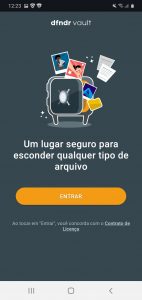
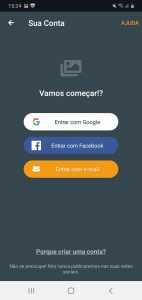
C – Aceite as permissões solicitadas e, então, selecione o botão EXTRAIR ARQUIVOS para iniciar o download dos arquivos de volta para a galeria do seu celular e, pronto!
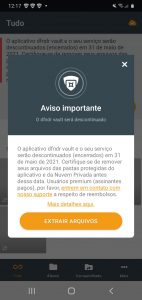
OPÇÃO 2
A – Abra o dfndr vault e insira sua senha de acesso (PIN/senha/padrão).
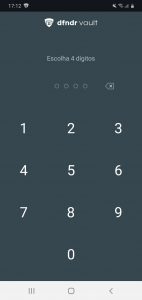
B – Se estiver retornando ao app após desinstalar, toque em Entrar e, então, insira seu usuário e senha de acordo com a mesma opção (Google/Facebook/Email) usada para salvar seus arquivos no app.
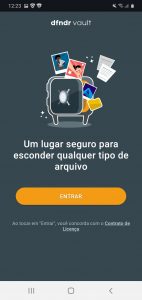
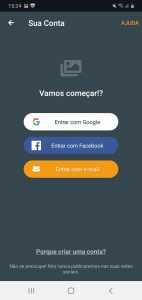
C – Após acessar sua conta, aceitar as permissões solicitadas e visualizar os arquivos, mantenha o dedo pressionado sobre os arquivos que deseja selecionar para retirar do app.
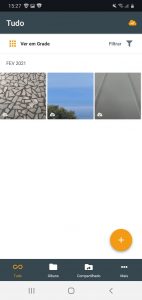
D – Depois de escolher os arquivos que deseja, toque no botão DESPROTEGER (ícone de um cadeado aberto localizado na parte inferior da tela).
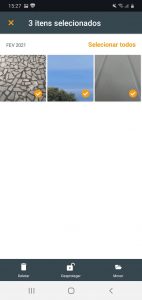
E – Leia o alerta de confirmação e toque em RETIRAR para autorizar o retorno dos arquivos ao seu celular.
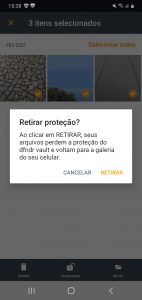
Pronto! Seus arquivos foram transferidos para o seu celular. Obs: os arquivos serão devolvidos para as pastas originais no seu celular onde estavam antes da transferência para o dfndr vault (que, em alguns casos, especificamente para arquivos além de fotos, pode ser um lugar fora da galeria de seu celular).
 do dfndr security;
do dfndr security; ;
; ;
; ;
;![]() ;
; ;
; ;
; ;
; Google Play Store, abra o menu lateral
Google Play Store, abra o menu lateral 
 PIN Falso: Selecione um PIN diferente que acione a abertura de uma galeria falsa.
PIN Falso: Selecione um PIN diferente que acione a abertura de uma galeria falsa.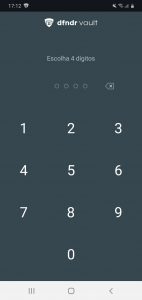
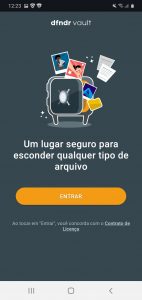
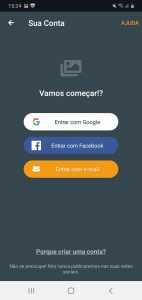
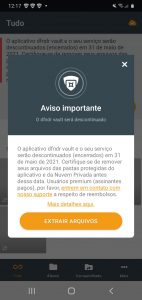
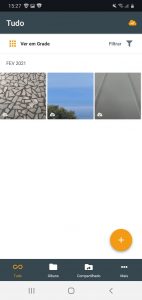
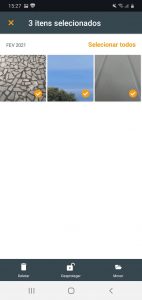
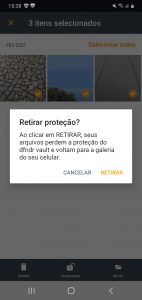

 Emergência: Ativa automaticamente quando a bateria atinge 10% de carga restante.
Emergência: Ativa automaticamente quando a bateria atinge 10% de carga restante. Período: Ativa o modo de economia em horários específicos do seu dia.
Período: Ativa o modo de economia em horários específicos do seu dia. Frequente: Personalize recursos da sua configuração de perfil, como brilho da tela, vibração, duração da luz, bluetooth e resposta ao toque e tenha economia máxima de bateria durante todo o dia.
Frequente: Personalize recursos da sua configuração de perfil, como brilho da tela, vibração, duração da luz, bluetooth e resposta ao toque e tenha economia máxima de bateria durante todo o dia.
 controla o consumo de energia do seu telefone e evite sobrecarga ou vício de bateria. Mas se você deseja desativar a função, basta seguir as instruções abaixo:
controla o consumo de energia do seu telefone e evite sobrecarga ou vício de bateria. Mas se você deseja desativar a função, basta seguir as instruções abaixo: no canto superior direito da tela;
no canto superior direito da tela;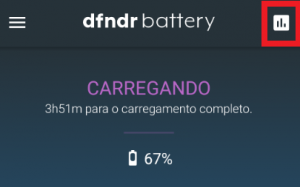
 Capacidade de Carga de sua bateria.
Capacidade de Carga de sua bateria.
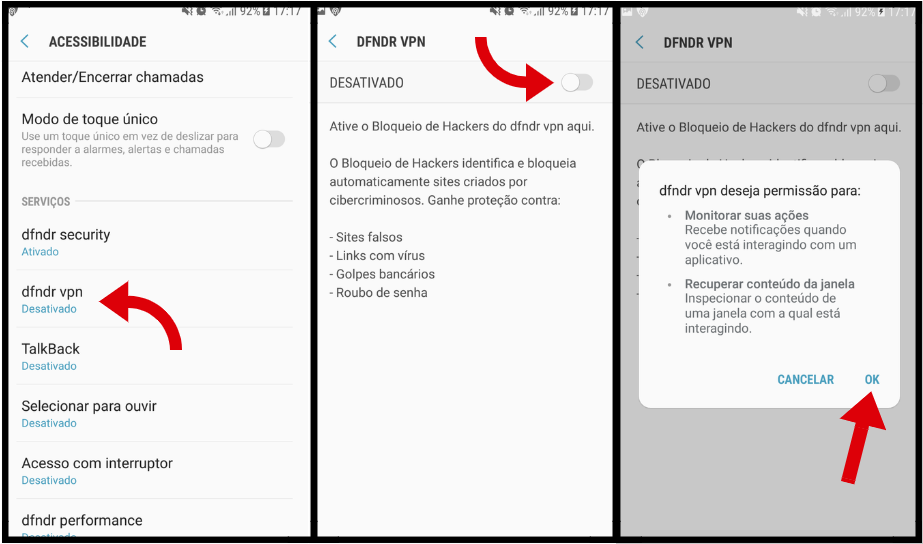
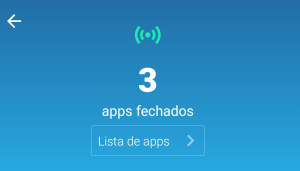

 Play Store para sistemas Android, e o melhor! Pode ser baixado gratuitamente. Além disso, o usuário também pode testar o serviço – Premium – por sete dias sem custos.
Play Store para sistemas Android, e o melhor! Pode ser baixado gratuitamente. Além disso, o usuário também pode testar o serviço – Premium – por sete dias sem custos.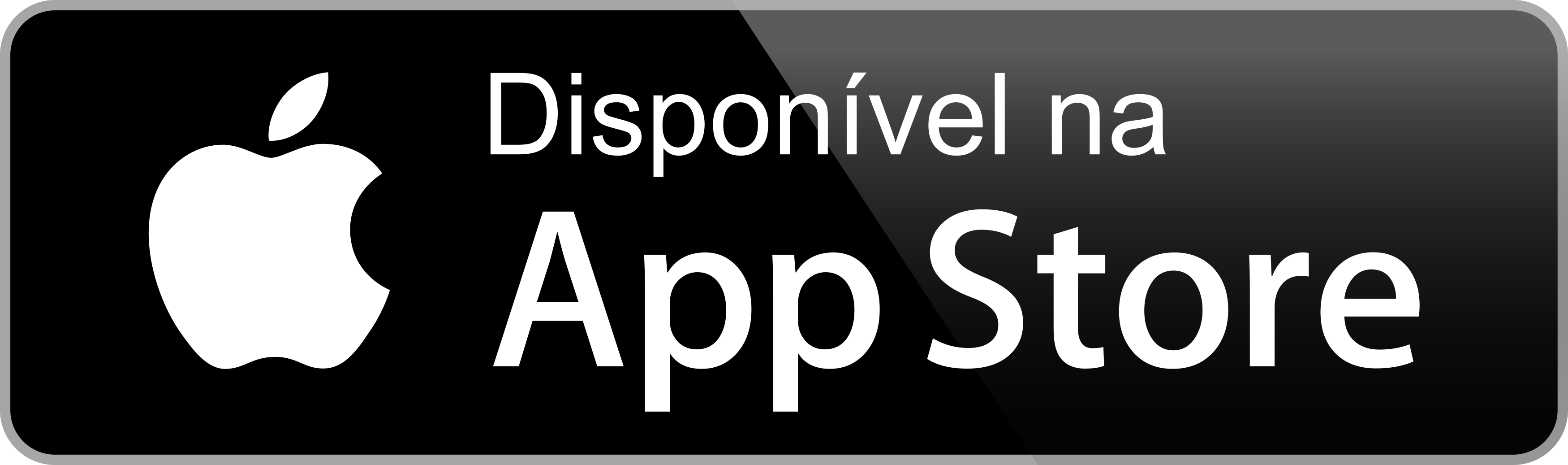
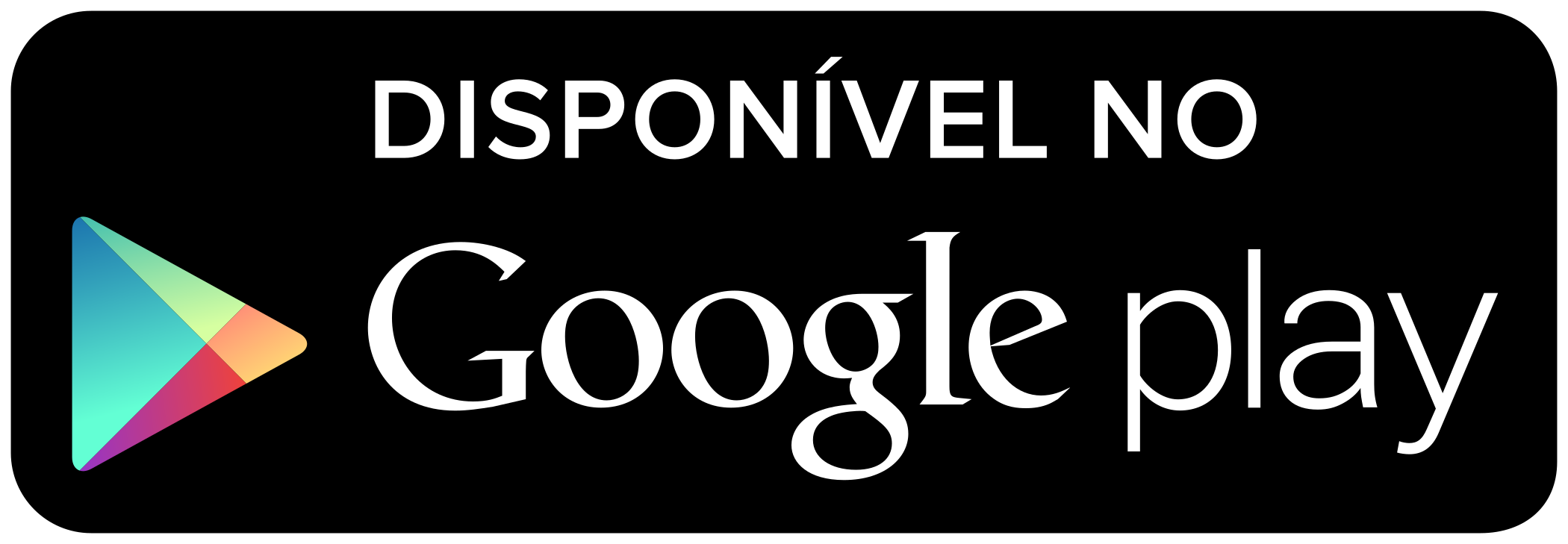
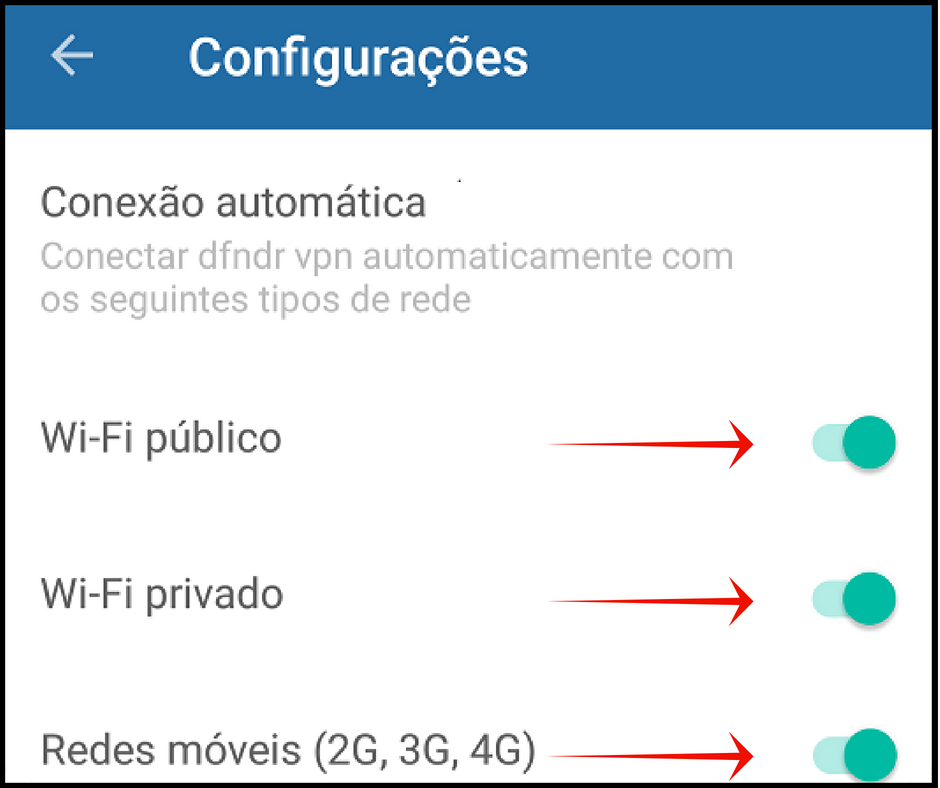
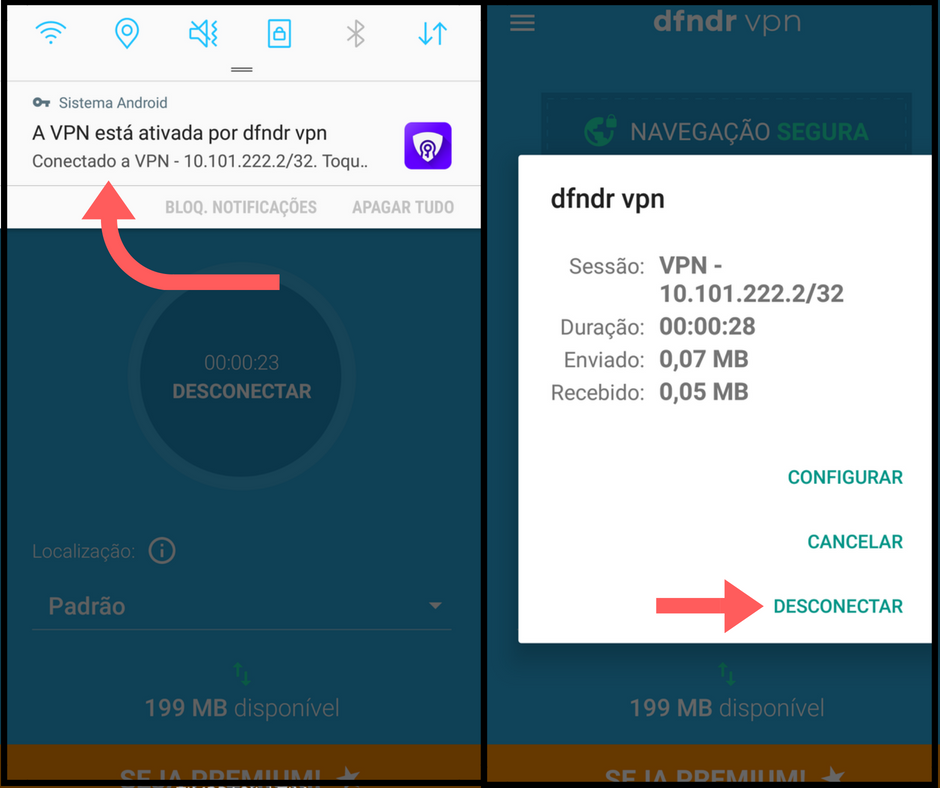
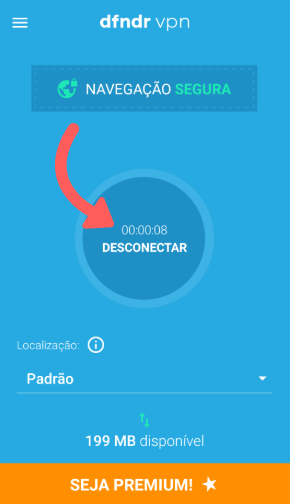
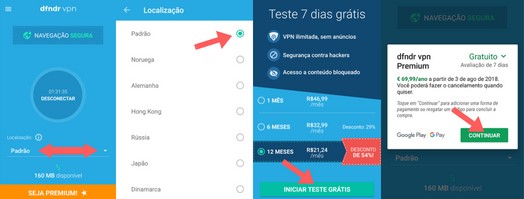
 e clique em Criar;
e clique em Criar; ;
; e acesse a opção “Esqueceu sua senha?“;
e acesse a opção “Esqueceu sua senha?“; , no canto superior direito da tela;
, no canto superior direito da tela;